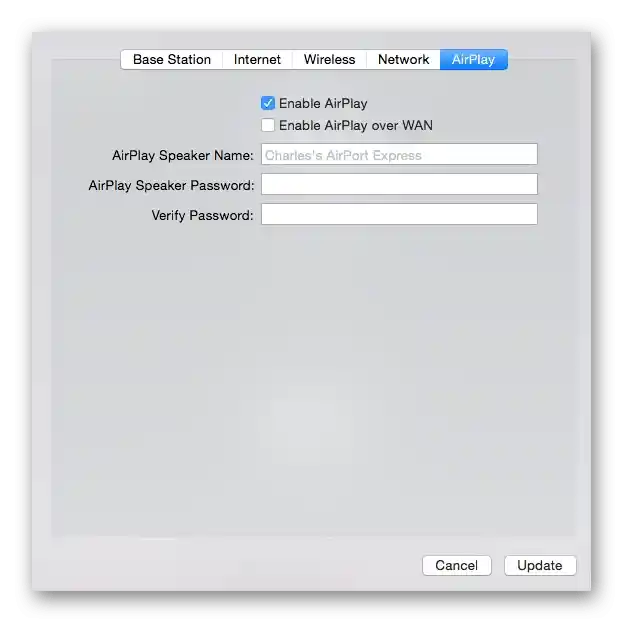محتوا:
اقدامات مقدماتی
خرید روتر برند اپل برای اتصال به دستگاههای این شرکت، به منظور اطمینان از حداکثر پشتیبانی از تمامی ویژگیها و استفاده نامحدود از آنها، منطقی است. بنابراین در دستورالعملهای بعدی به تنظیم ایرفورت تحت مدیریت مک او اس پرداخته خواهد شد.
ابتدا روتر را به کامپیوتر یا لپتاپ متصل کنید. برای این کار میتوانید از دستورالعمل عمومی در وبسایت ما استفاده کنید و به راهنمای جداگانه در لینک زیر مراجعه کنید.
جزئیات بیشتر: اتصال روتر به کامپیوتر

به یاد داشته باشید که انتخاب مکان مناسب برای قرار دادن روتر، بخش مهمی از اتصال است. طول کابلی که ارائهدهنده به خانه یا آپارتمان شما کشیده است یا موقعیت پریز شبکه با پورت WAN برای اتصال به روتر را در نظر بگیرید. هنگام استفاده از شبکه بیسیم، مهم است که سیگنال با کیفیتی فراهم شود. برای این کار مکانی انتخاب کنید که سیگنال Wi-Fi برای تمام اتاقها کافی باشد، جایی که دستگاههای موبایل یا کامپیوترها استفاده خواهند شد. لازم به ذکر است که دیوارهای ضخیم مانع عبور سیگنال میشوند و دستگاههای الکتریکی در حال کار نیز باعث کاهش آن میشوند.
راهاندازی برنامه برای تنظیمات
اگر قبلاً با تنظیم روترهای مدلهای دیگر مانند TP-Link یا ASUS آشنا بودهاید، میدانید که برای باز کردن منوی پیکربندی باید به آدرس خاصی در مرورگر بروید و در رابط وب احراز هویت کنید. در مورد تجهیزات شبکه اپل، قضیه کمی متفاوت است، زیرا به جای مرورگر، باید برنامه اختصاصی که بهطور پیشفرض در مک او اس نصب شده است را راهاندازی کنید.برای این کار، منوی "دفتر" را باز کنید و گزینه "AirPort" را در نوار بالایی انتخاب کنید.
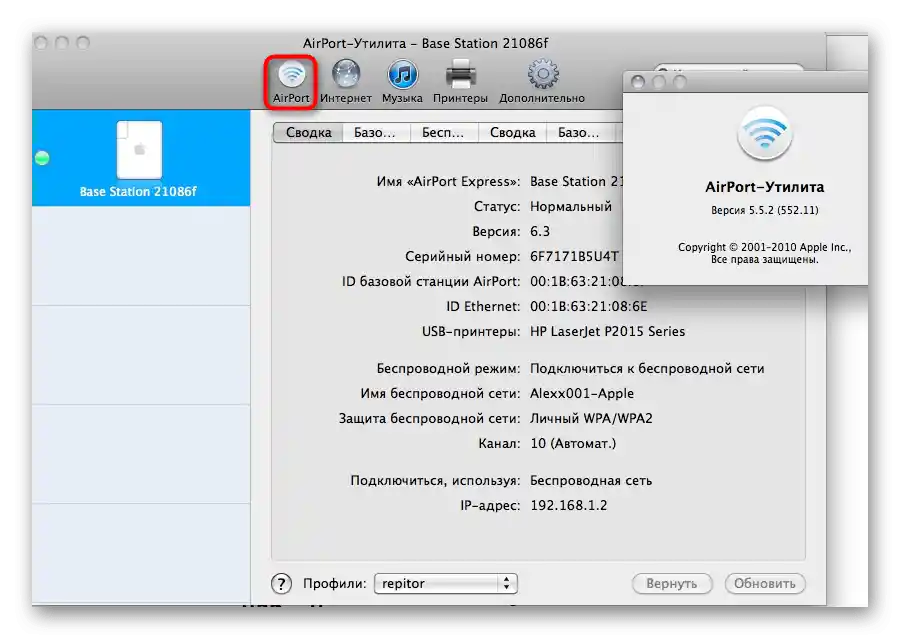
پس از انتخاب تجهیزات شبکه مورد نیاز، نام کاربری و رمز عبور استاندارد برای اولین ورود را وارد کنید، اگر به طور پیشفرض تنظیم شدهاند. برای اطلاع از اطلاعات ورود، محتوای برچسب در پشت دستگاه را بخوانید. به محض اینکه برنامه باز شد، به مرحله پیکربندی بروید.
پیکربندی روتر Apple
پس از انجام تمام مراحل قبلی، میتوانید به تنظیمات مستقیم روتر از طریق برنامه اختصاصی بپردازید. این فرآیند را میتوان به چند مرحله تقسیم کرد که هر کدام در شرایط خاص مفید است، اما برای ویرایش برای همه کاربران ضروری نیست. میتوانید با تمام مراحل آشنا شوید و تصمیم بگیرید که کدام یک را باید اجرا کنید (فقط توجه داشته باشید که تنظیمات WAN و شبکه بیسیم الزامی است).
مرحله 1: ایستگاه پایه AirPort
مرحله اول شامل انتخاب پارامترهای اصلی ایستگاه پایه AirPort است، یعنی تنظیمات خود دستگاه که به عنوان روتر استفاده میشود.
- بر روی آیکون با تصویر روتر کلیک کنید تا پنجرهای با پارامترهای آن باز شود.
- در اولین زبانه میتوانید نامی برای ایستگاه انتخاب کرده و رمز عبوری که برای ورود استفاده خواهد شد را تعیین کنید.
- بخش پایینی را پر کنید، اگر در آینده میخواهید به پارامترهای تجهیزات شبکه از طریق ورود با Apple ID خود دسترسی پیدا کنید.
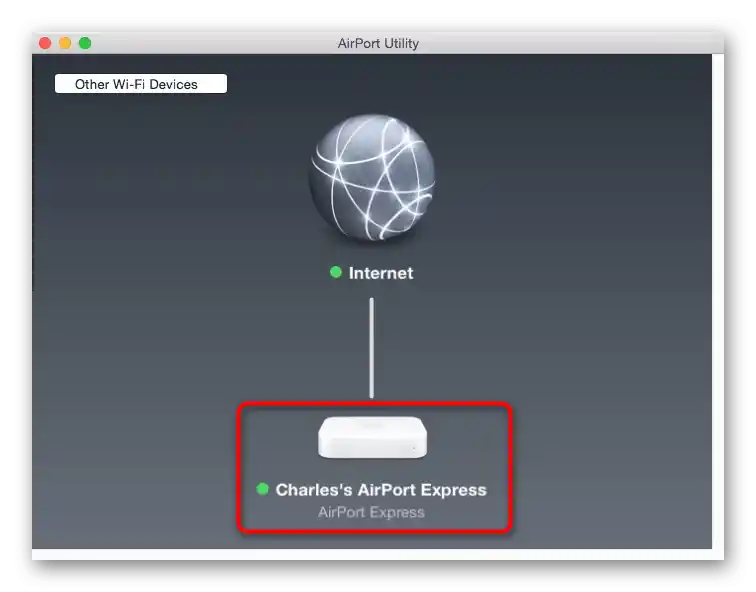
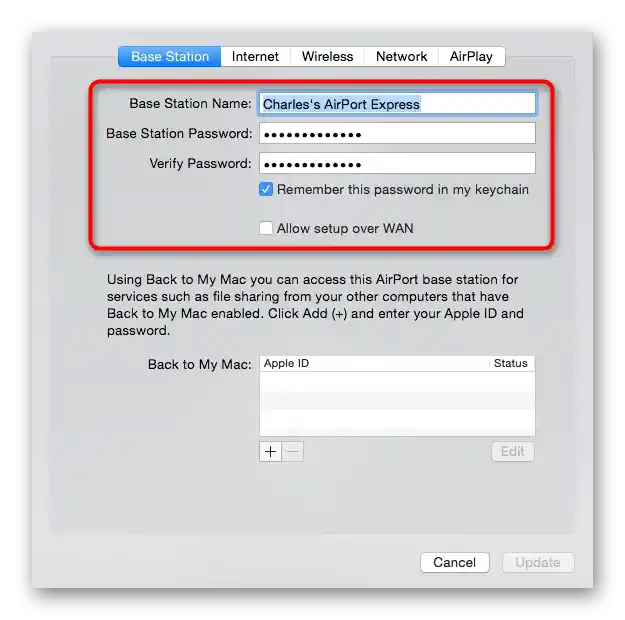
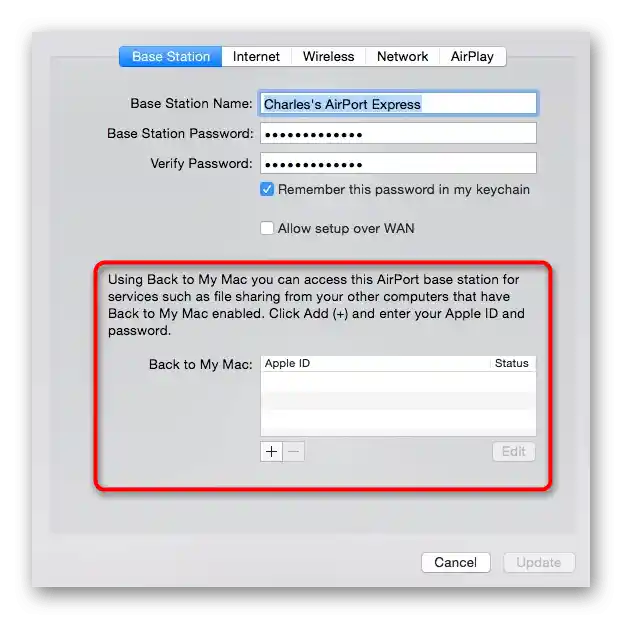
دیگر نیازی به انجام هیچ عملی در این زبانه نیست، بنابراین بر روی "بهروزرسانی" کلیک کنید تا تمام تغییرات ذخیره شود و به مرحله بعدی پیکربندی بروید.
مرحله 2: اینترنت
این مهمترین مرحله تعامل با برنامه تنظیم ایستگاه پایه AirPort است، زیرا دقیقاً از پارامترهای تنظیم شده بستگی دارد که آیا دستگاه به شبکه دسترسی خواهد داشت یا خیر. در حین تغییرات باید به این نکته توجه کنید که چه نوع حالت اتصالی ارائهدهنده فراهم میکند.تجهیزات اپل پشتیبانی از پیکربندی سه پروتکل مختلف را دارند که در ادامه به بررسی آنها خواهیم پرداخت.
- در برنامه به تب "Internet" در نوار بالایی بروید.
- منوی کشویی "Connect Using" را باز کنید و حالت اتصال مناسب را انتخاب کنید. ارائهدهنده ممکن است PPPoE، IP دینامیک یا استاتیک ارائه دهد، بنابراین این اطلاعات را از قبل از او بپرسید یا دستورالعمل عمومی اتصال را در وبسایت رسمی بررسی کنید، اگر ارائهدهنده اینترنت آن را در آنجا قرار داده باشد.
- DHCP، یعنی IP دینامیک نیازی به تنظیم ندارد، زیرا تمام پارامترها به صورت خودکار ارائه میشوند، اما برای Static و PPPoE باید فیلدهای مربوطه را پر کنید، اما ابتدا حالت مناسب را از لیست کشویی انتخاب کنید.
- برای IP استاتیک باید اطلاعات مربوط به خود آدرس، سرورهای DNS دریافتی و ماسک زیرشبکه را در خطوط جداگانهای که ظاهر میشوند، پر کنید. در مورد PPPoE، معمولاً ارائهدهنده کارتی با نام کاربری و رمز عبور ارائه میدهد یا اطلاعات را به روش دیگری اعلام میکند. شما فقط آنها را در فرمها وارد کرده و تغییرات را اعمال میکنید.
- کاربران پیشرفته ممکن است به دسترسی به تنظیمات اضافی نیاز داشته باشند، برای این کار بر روی دکمه "Internet Options" کلیک کنید.
- در پنجره ظاهر شده، امکان سوئیچ به پروتکل انتقال بستههای IPv6 و همچنین فعالسازی DDNS در صورت داشتن حساب کاربری در وبسایتهای تخصصی که چنین خدماتی ارائه میدهند، وجود دارد.
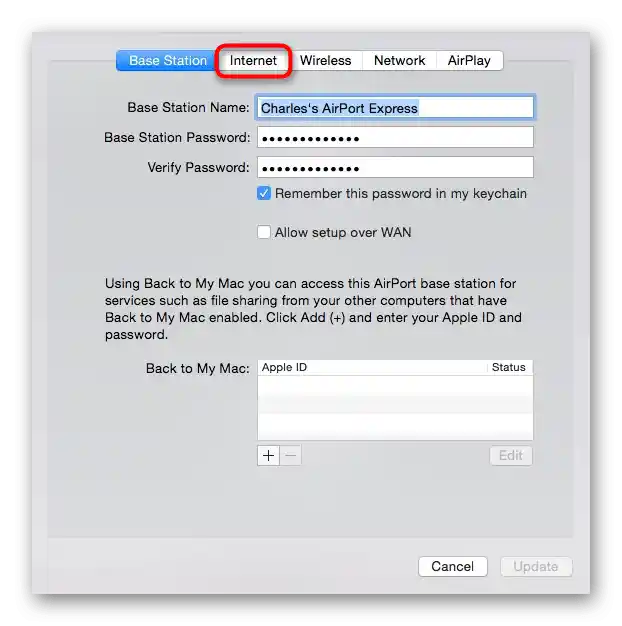
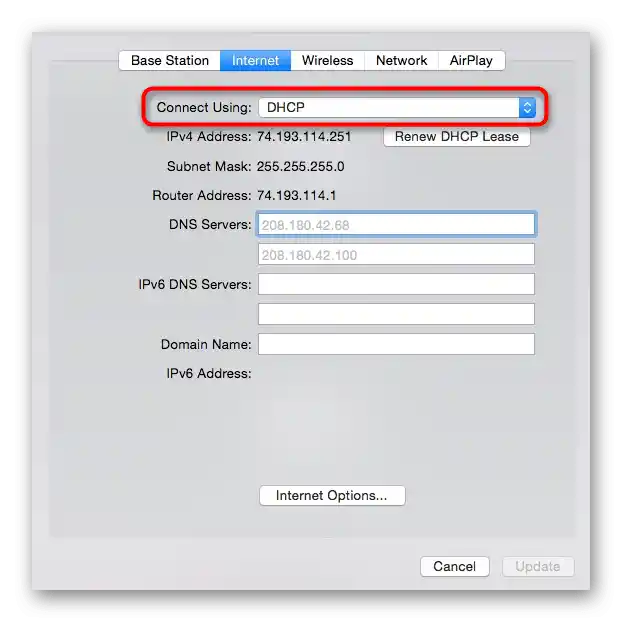
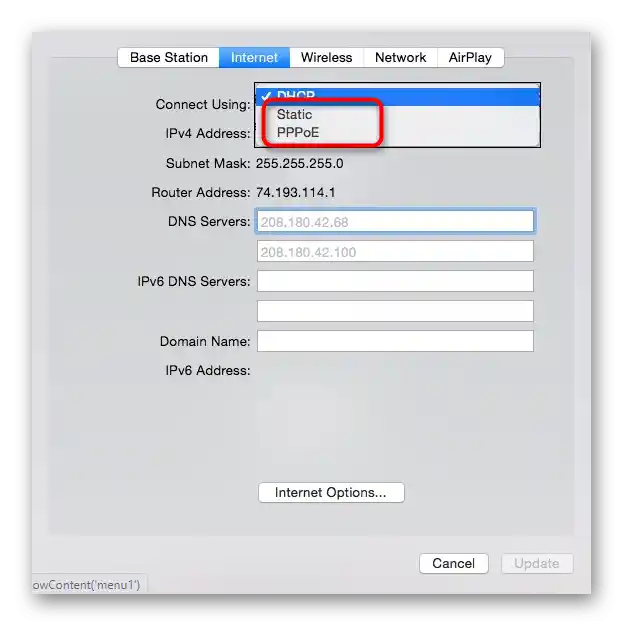
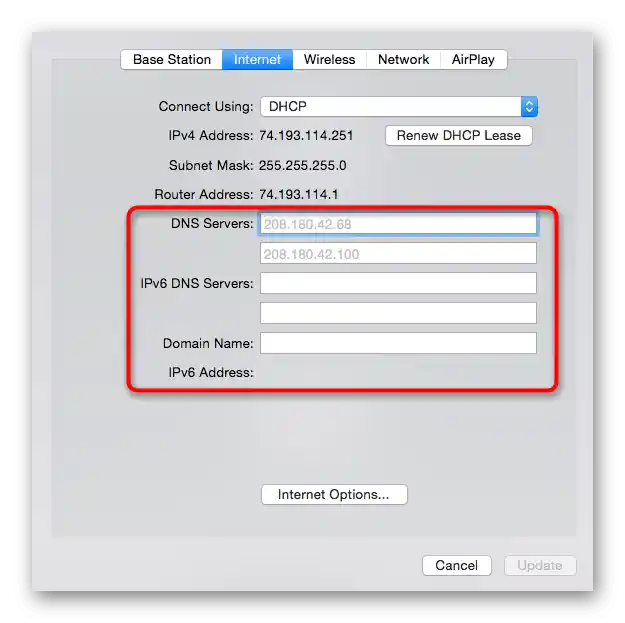
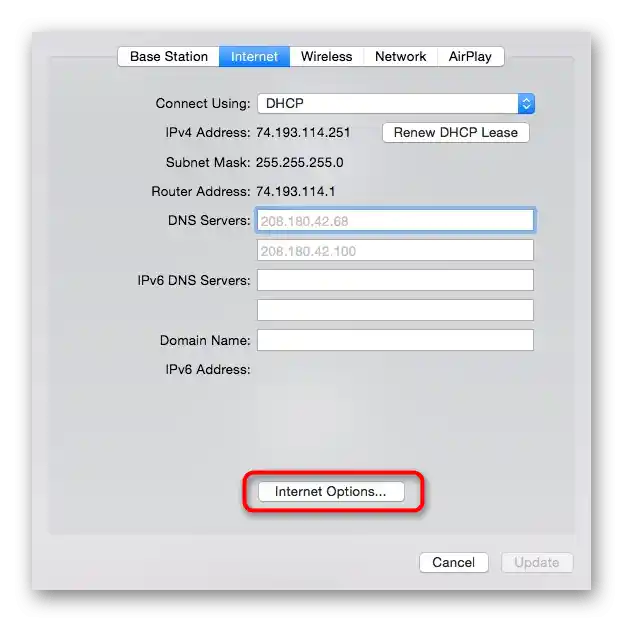
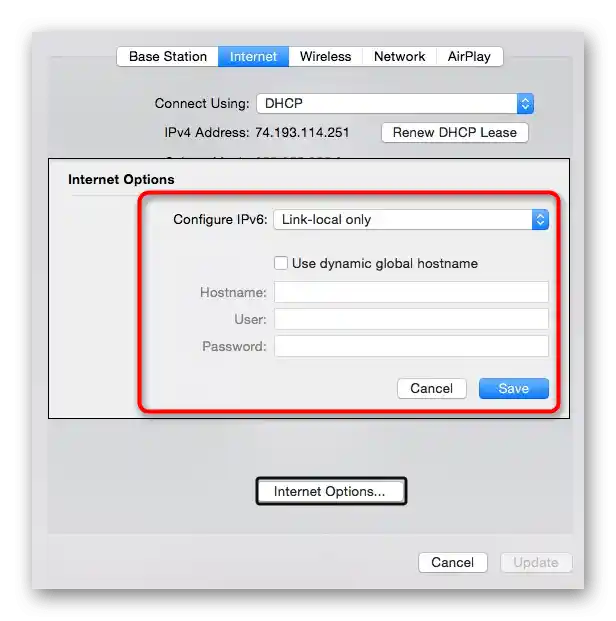
بهطور حتم تمام تغییرات را اعمال کنید و سپس روتر را ریستارت کرده و دسترسی به اینترنت را هنگام اتصال از طریق کابل شبکه بررسی کنید.اگر همه چیز به درستی کار میکند و وبسایتها باز میشوند، به مرحله بعدی بروید.
مرحله ۳: شبکه بیسیم
تقریباً هر کاربر در خانه حداقل یک دستگاه دارد که به روتر اپل از طریق شبکه بیسیم متصل میشود، بنابراین نباید از پیکربندی این حالت غافل شد و این فرآیند به صورت زیر انجام میشود:
- در برنامه، برگه "Wireless" را باز کنید.
- به عنوان حالت "Network Mode" مقدار "Create a wireless network" را تنظیم کنید.
- علاوه بر این، میتوانید حالت "Join a wireless network" را انتخاب کنید، اگر میخواهید روتر را به عنوان تکرارکننده برای گسترش پوشش استفاده کنید و به یک شبکه Wi-Fi موجود متصل شوید. هنگام انتخاب این حالت، شبکه هدف را پیدا کرده و با وارد کردن رمز عبور یا از طریق WPS به آن متصل شوید.
- اگر حالت استاندارد عملکرد روتر مشخص شده باشد، نیاز به ایجاد شبکه است. برای این کار نام آن را وارد کنید، پروتکل امنیتی را تغییر ندهید، اما برای آن یک رمز عبور مطمئنتر تعیین کنید و فراموش نکنید که آن را در فیلد دوم تأیید کنید.
- در صورت نیاز، شبکه مهمان را فعال کرده و آن را به همان شیوه تنظیم کنید و نام و رمز عبور مناسب را تعیین کنید.
- به گزینههای اضافی موجود در بخش "Wireless Options" توجه کنید.
- در آنجا میتوانید فرکانس دوم را برای کارکرد روتر فعال کنید، کشور خود را انتخاب کنید و در صورت نیاز کانال پخش را تغییر دهید.
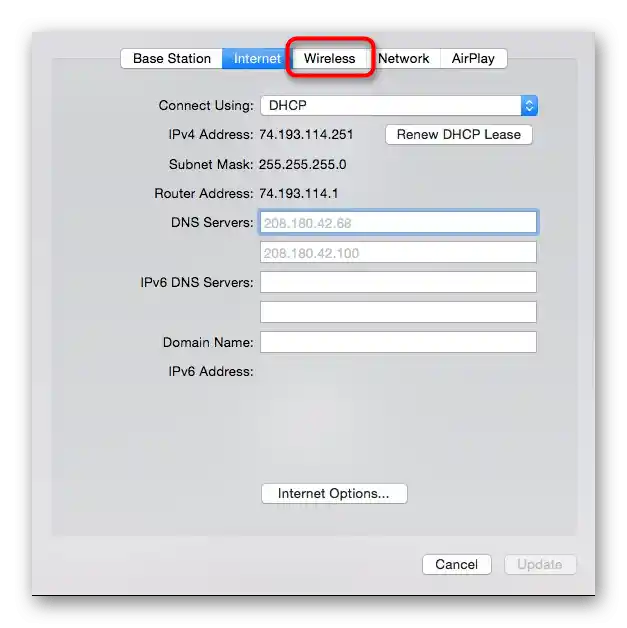
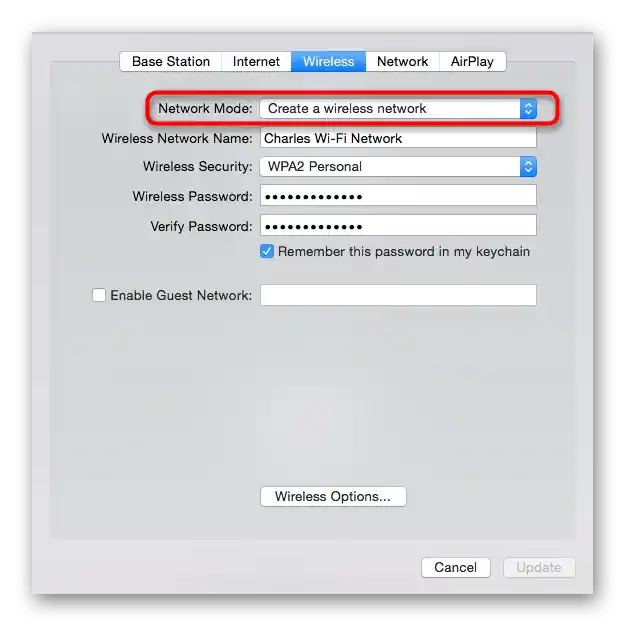
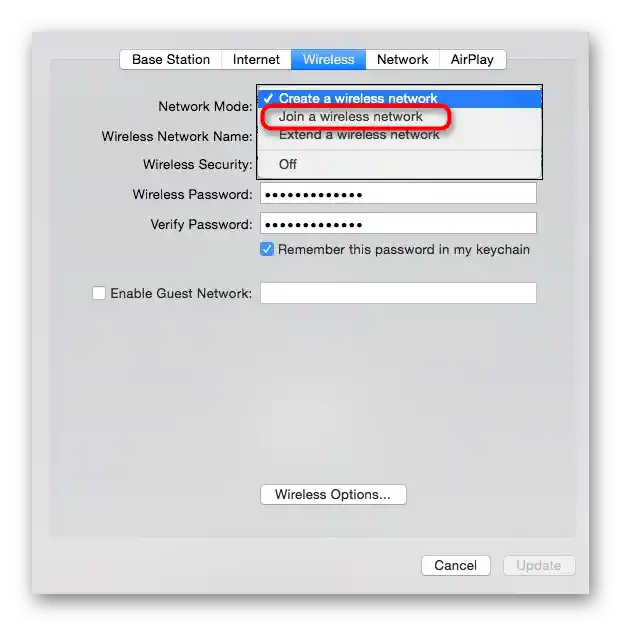
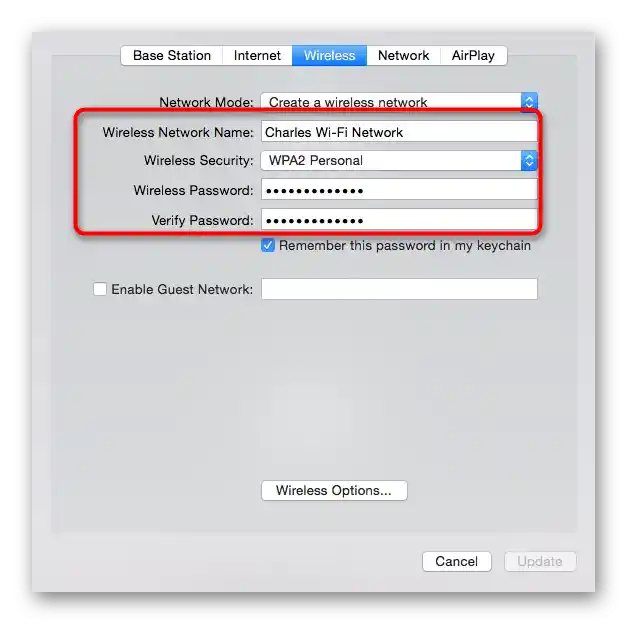
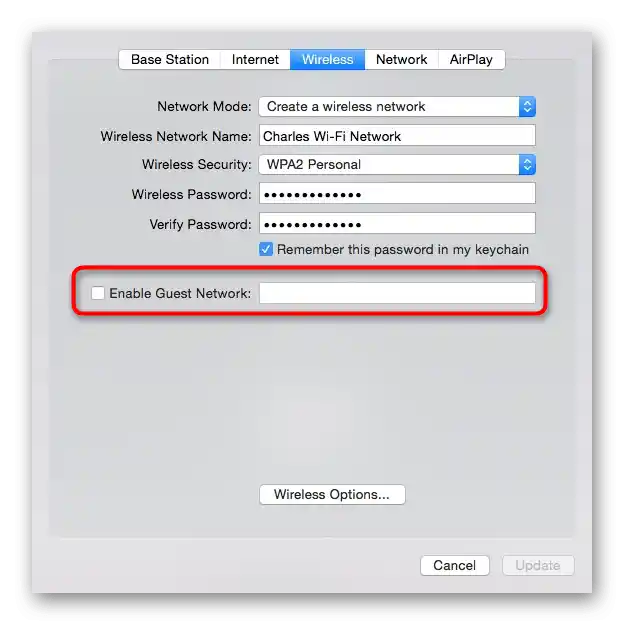
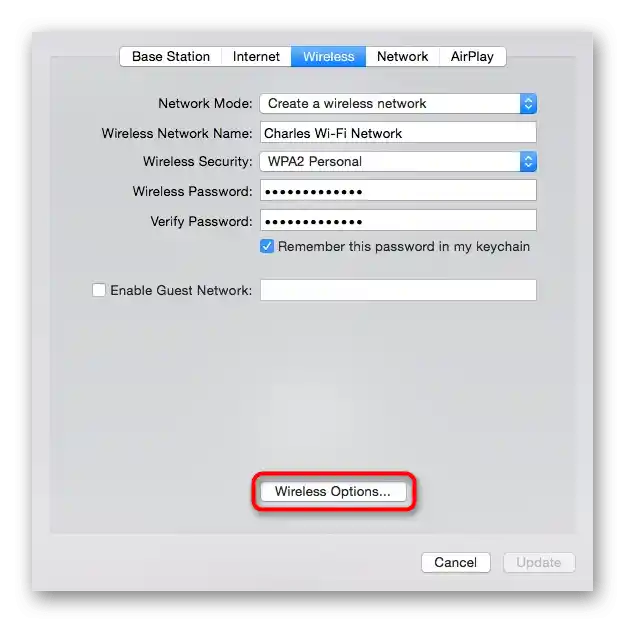
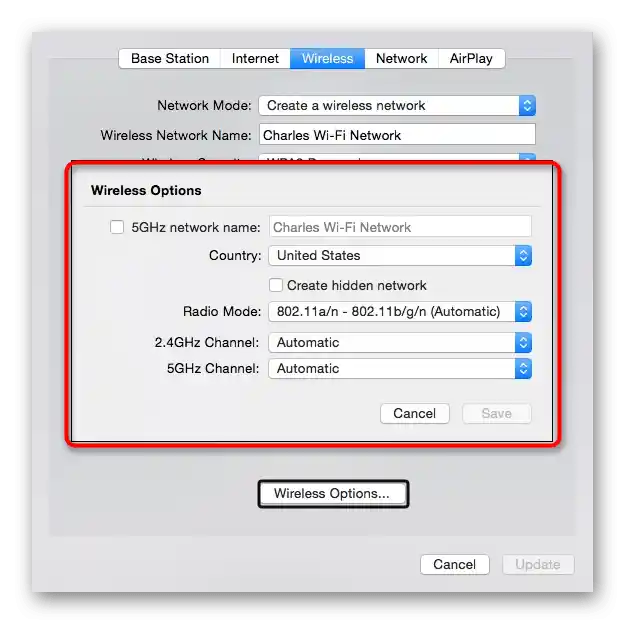
به محض اینکه همه تغییرات اعمال شد و روتر راهاندازی مجدد شد، به شبکه بیسیم متصل شوید و آن را با نامش در لیست موجود پیدا کرده و رمز عبور جدید را وارد کنید. به یاد داشته باشید که همیشه میتوانید آن را تغییر دهید یا از طریق همین منو بدون نیاز به بازنشانی همه تنظیمات روتر، آن را بیابید.
مرحله ۴: شبکه محلی
قبل از آخرین مرحله پیکربندی — تنظیمات شبکه محلی.تنها در مواردی که سازمان این فناوری به پارامترهای خاصی نیاز دارد که با کنترل دسترسی یا رزرو آدرسهای IP مرتبط است، باید تغییراتی ایجاد شود، که در بیشتر موارد فقط برای کاربران باتجربه معتبر است.
- تمام تنظیمات لازم در برگه "Network" قرار دارد، که باید برای تغییرات به آن مراجعه کنید.
- بهطور پیشفرض، روتر در حالت "DHCP and NAT" کار میکند، به این معنی که هر دستگاه متصل یک آدرس محلی منحصر به فرد دریافت میکند و از یک آدرس IP شبکهای یکسان استفاده میکند. در صورت نیاز، میتوان این حالت را تغییر داد.
- با جدول رزرو DHCP آشنا شوید: با کمک آن، آدرس IP از کل دامنه برای یک دستگاه خاص تثبیت میشود.
- پس از کلیک بر روی دکمه به شکل علامت مثبت، منوی جداگانهای باز میشود که در آن قاعده رزرو ایجاد میشود. فراموش نکنید که آدرس باید حتماً در دامنه تعیینشدهای که در خط "DHCP Range" نمایش داده میشود، قرار گیرد.
- پورت فورواردینگ برای روتر از طریق جدول جداگانهای انجام میشود، که برای ایجاد قاعده نیز نیاز به کلیک بر روی دکمه به شکل علامت مثبت دارد.
- توضیحات، پورت، آدرس IP آن و پروتکلهای مورد استفاده را وارد کنید و سپس تغییرات را ذخیره کنید. همین کار را برای تمام پورتهایی که باید باز شوند، انجام دهید.
- توسعهدهندگان تجهیزات شبکه اجازه میدهند که کنترل دسترسی به روتر را با تعیین زمانی که میتوان به اینترنت دسترسی داشت، تنظیم کنید — فناوری را فعال کنید و تغییرات لازم را اعمال کنید.
- برای نمایش پارامترهای اضافی، بر روی "Network Options" کلیک کنید.
- در آنجا میتوانید مشخص کنید که آدرس DHCP برای چه مدتی ارائه میشود و همچنین در صورت نیاز، دامنه آن را تغییر دهید.
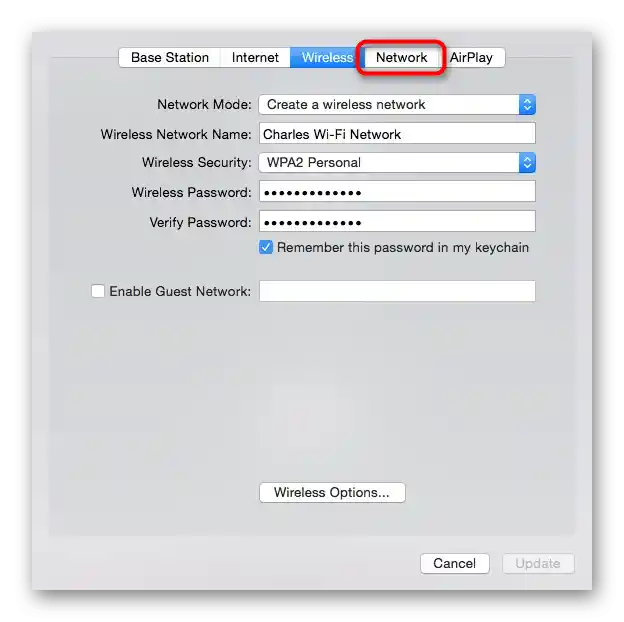
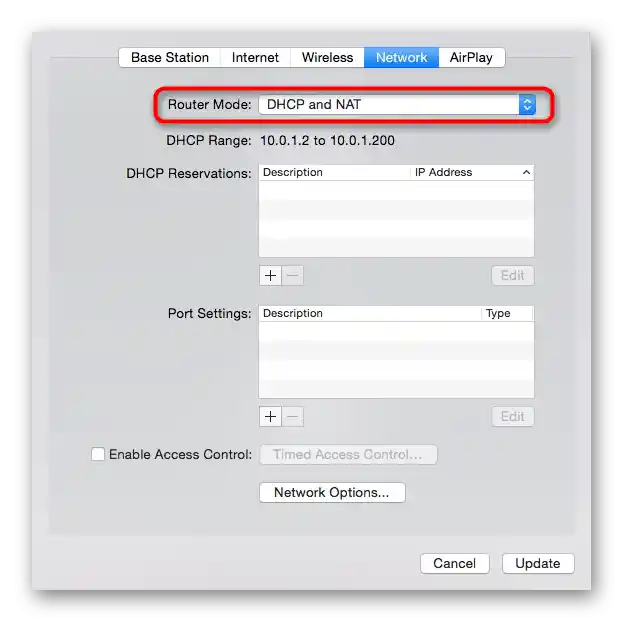
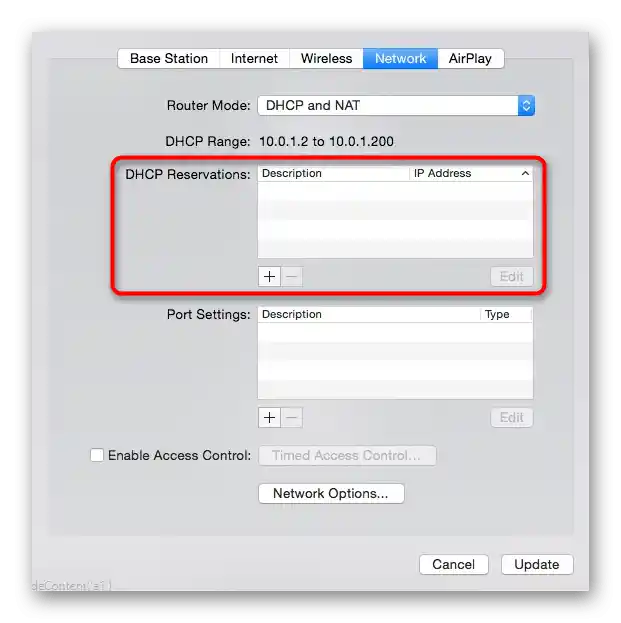
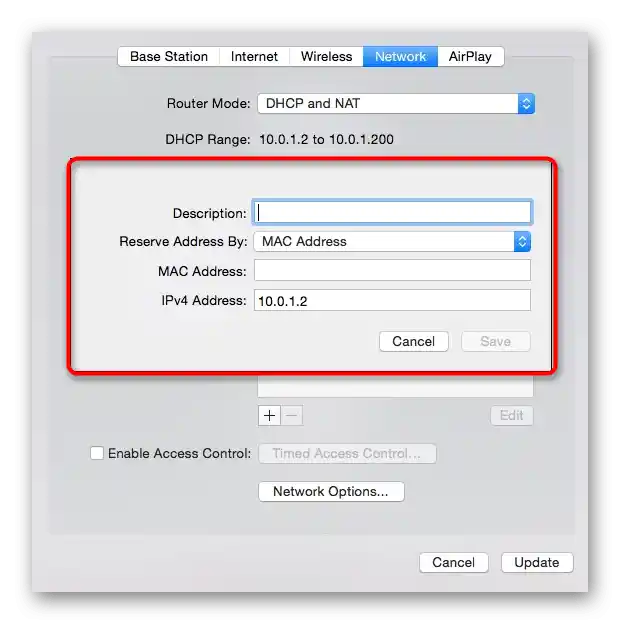
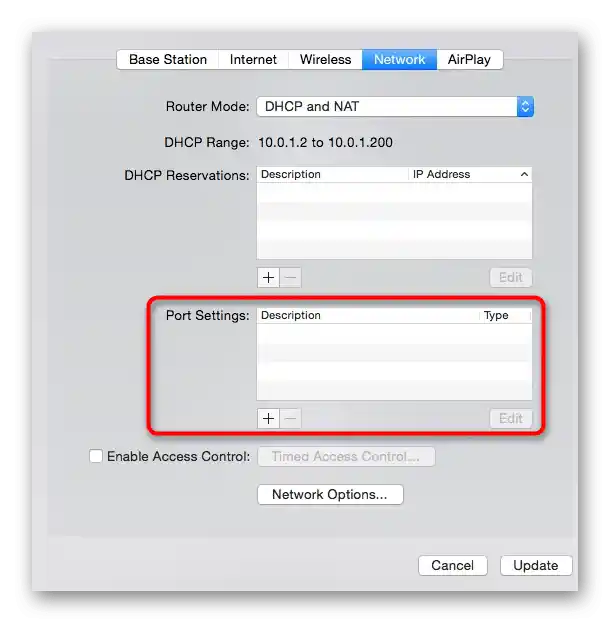
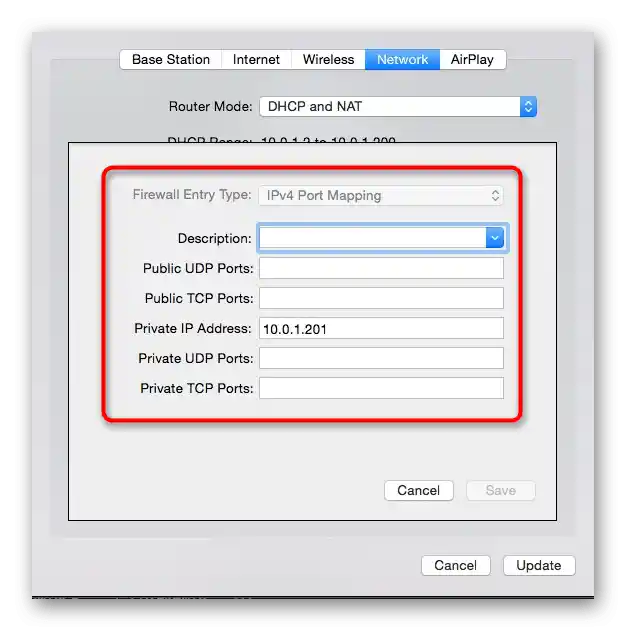
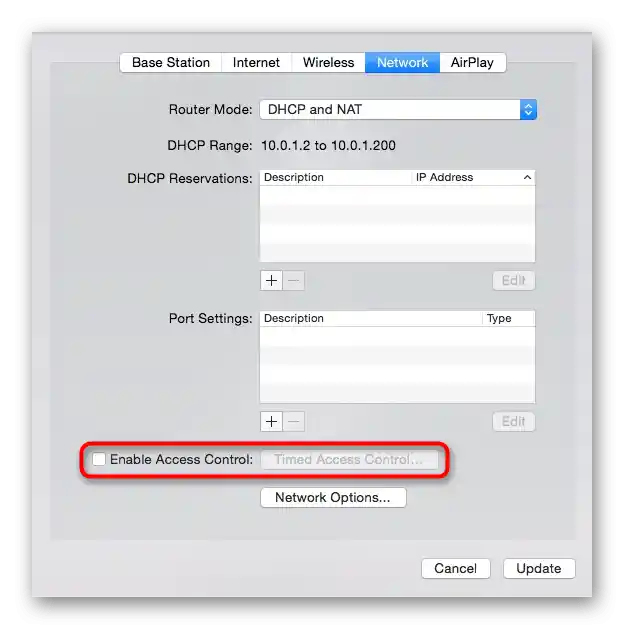
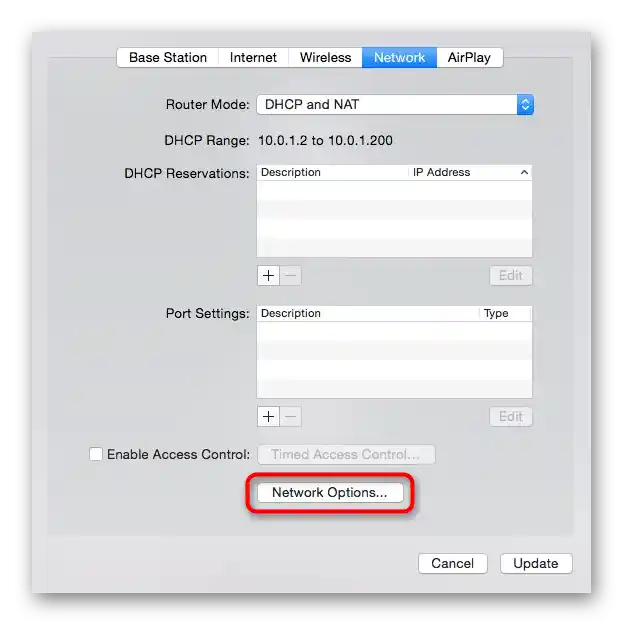
مرحله 5: AirPlay
فناوری AirPlay برای اپل به شما این امکان را میدهد که به سرعت به تلویزیون متصل شوید یا موسیقی را با استفاده از گوشی هوشمند یا لپتاپ پخش کنید. در بخش جداگانهای از پیکربندی روتر، میتوانید این قابلیت را با وارد کردن نامی برای شبکه و تعیین رمز عبور امنیتی تنظیم کنید تا دیگر کاربران نتوانند به آن متصل شوند. بهطور پیشفرض فعال است و هیچ چیزی مانع از غیرفعال کردن آن نمیشود.